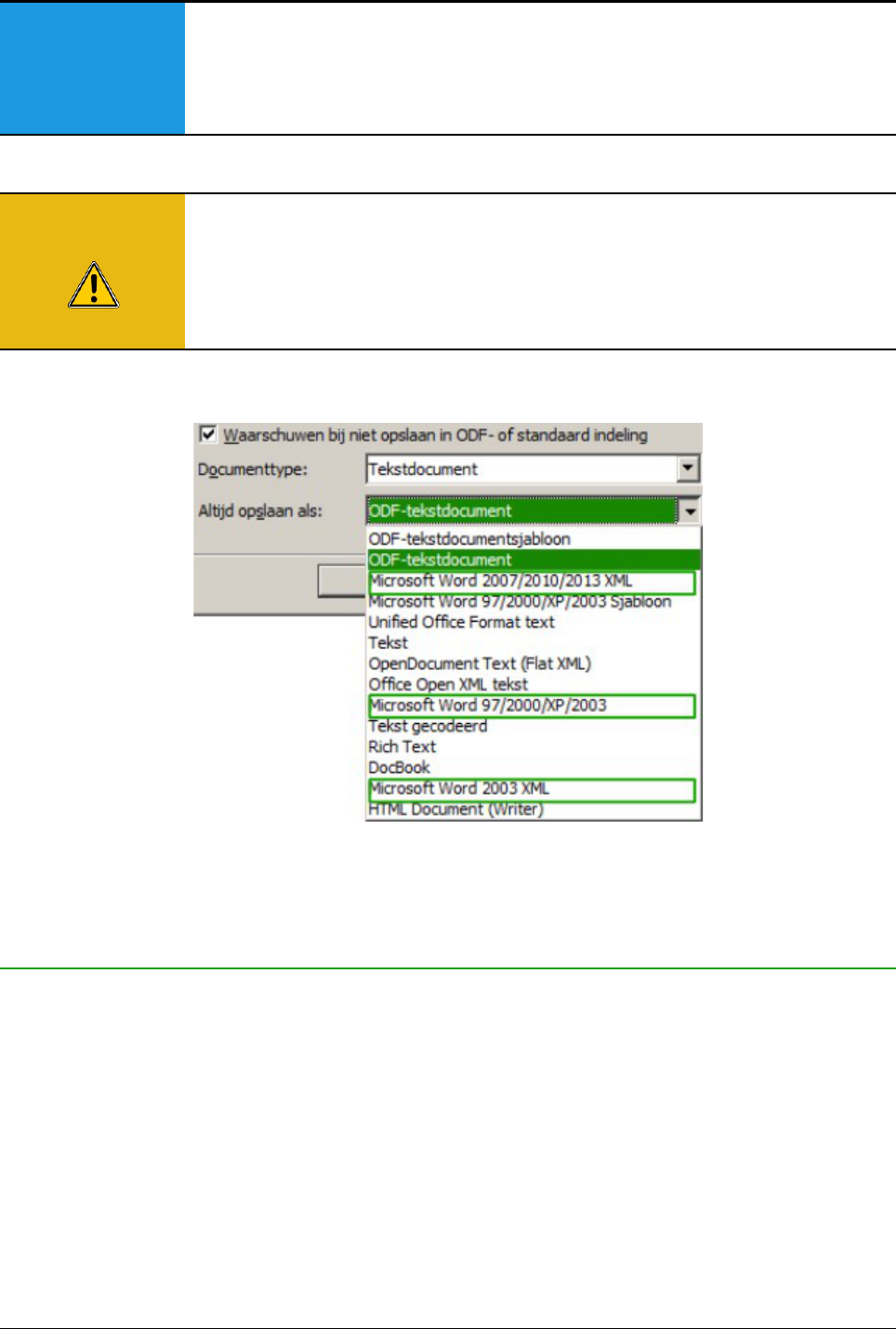Tip
Ga, om Writer documenten standaard in het Microsoft Word-bestandsformaat
op te laten slaan, naar Extra > Opties > Laden/Opslaan > Algemeen.
Selecteer, in het gedeelte Standaard bestandsindeling en ODF-instellingen,
onder Documenttype, Tekst document en selecteer onder Altijd opslaan als,
de bestandsindeling van uw voorkeur.
Waarschuwing
Het is aanbevolen dat, als u de indeling van Microsoft Word gebruikt, u .doc
gebruikt en niet .docx (xml). Het komt voor dat de indeling .docx problemen
oplevert, zelfs binnen de oorspronkelijke Microsoft-toepassingen. Opslaan
in .odf indeling geeft u de mogelijkheid om het document opnieuw te
bewerken, als de ontvanger van uw document problemen met de Microsoft-
indeling ervaart.
Wachtwoordbeveiliging
Writer biedt twee niveaus van documentbeveiliging: lees-beveiliging (bestand kan niet worden
bekeken zonder wachtwoord) en schrijf-beveiliging (bestand kan slechts in de alleen-lezen modus
worden bekeken, maar kan niet zonder wachtwoord gewijzigd worden). Dus u kunt de inhoud
beschikbaar maken voor alleen-lezen door een geselecteerde groep mensen en voor lezen en
bewerken door een andere groep. Dit gedrag komt overeen met de bestandsbeveiliging van
Microsoft Word.
1) Gebruik Bestand > Opslaan als bij het opslaan van het document. (U kunt ook Bestand >
Opslaan gebruiken als u een nieuw document voor de eerste keer opslaat.)
2) Selecteer, in het vak Opslaan als, de optie Met wachtwoord opslaan, en klik dan op
Opslaan.
24 Starten met Writer